உள்ளடக்க அட்டவணை
உங்கள் இசையமைப்பை 100% நேரமும் கேமராவில் பயன்படுத்துகிறீர்களா? உங்கள் படங்கள் எப்பொழுதும் நேர்த்தியாகவும், உங்கள் பொருள் மூன்றில் ஒரு பங்கு விதியின்படி (அல்லது நீங்கள் பயன்படுத்தும் கலவை விதி எதுவாக இருந்தாலும்) சரியாக அமைந்திருக்கிறதா?
வணக்கம்! நான் காரா மற்றும் இந்த சரியான படங்களை எடுக்கும் சில மாயாஜால புகைப்படக் கலைஞர்கள் அங்கு இருக்கலாம், நான் அவர்களில் ஒருவரல்ல. எனவே எனது கலவைகளை வலுப்படுத்த அல்லது எனது படங்களின் விகிதத்தை மாற்ற க்ராப் கருவியைப் பயன்படுத்துகிறேன்.
லைட்ரூமில் க்ராப் டூலை எப்படி பயன்படுத்துவது என்று ஆர்வமாக உள்ளீர்களா? நான் உங்களுக்கு எல்லா ரகசியங்களையும் காட்டுகிறேன்!
குறிப்பு: கீழே உள்ள ஸ்கிரீன் ஷாட்கள் லைட்ரூம் கிளாசிக்கின் விண்டோஸ் பதிப்பிலிருந்து எடுக்கப்பட்டவை. நீங்கள் சரியாகப் பார்க்கிறீர்கள் என்றால்
லைட்ரூமில் க்ராப் டூல் எங்கே உள்ளது
கிராப் டூல் டெவலப் மாட்யூலில் ஹிஸ்டோகிராம் மற்றும் அடிப்படை பேனல்களுக்கு இடையே உள்ள சிறிய கருவிப்பட்டியில் உள்ளது.
Crop Tool விசைப்பலகை குறுக்குவழி R ஐப் பயன்படுத்தி, கருவியை விரைவாக அணுகலாம். இந்த குறுக்குவழி எந்த தொகுதியிலும் வேலை செய்கிறது.
லைட்ரூமில் ஒரு படத்தை செதுக்கி நேராக்குவது எப்படி
நீங்கள் இலவசமாக செதுக்கலாம் அல்லது படங்களை செதுக்க அல்லது நேராக்க சில பயிர் விருப்பங்களைப் பயன்படுத்தலாம். கீழே உள்ள விரைவான படிகளைப் பின்பற்றவும்.
படி 1: கருவி செயலில் இருப்பதால், படத்தை மறுஅளவாக்க அல்லது செதுக்க கைப்பிடிகளைக் கிளிக் செய்து இழுக்கவும். இயல்பாக, விகித விகிதம் நிலையானது, அதாவது நீளமானது மற்றும் குறுகியதுபக்கங்கள் ஒருவருக்கொருவர் விகிதத்தில் மாறும்.

படி 2: படத்துக்குள் செதுக்கியதை மாற்றியமைக்க செதுக்கும் செவ்வகத்திற்குள் கிளிக் செய்து இழுக்கவும். நிலைப்படுத்தலில் நீங்கள் மகிழ்ச்சியாக இருக்கும்போது Enter ஐ அழுத்தவும்.
படி 3: உங்கள் எண்ணத்தை மாற்றி, மாற்றங்களைச் செய்ய விரும்பவில்லை என்றால், கருவியை நிராகரிக்க Esc ஐ அழுத்தவும். இது, நீங்கள் கருவியைத் திறக்கும் போது, ஏற்கனவே ஒரு பயிர் பயன்படுத்தப்பட்டிருந்தால், அது என்னவாக இருந்ததோ, அதற்கேற்ப அறுவடையை மீட்டமைக்கும்.
செதுக்குதலை அசல் நிலைக்கு மீட்டமைக்க விரும்பினால், Ctrl + Alt + R அல்லது கட்டளை +ஐ அழுத்தவும் விருப்பம் + R .
விகிதத்தை மாற்றுதல்
உங்கள் படத்தின் விகிதத்தை மாற்ற விரும்பினால் என்ன செய்வது? இயல்பாக, கருவியானது புகைப்படத்தின் அசல் தோற்ற விகிதத்தை பூட்டியுள்ளது.
செதுக்கும் பேனலைத் திறக்க, அதன் வலது பக்கத்தில் பூட்டு போல் தோன்றும் ஐகானைக் கிளிக் செய்யவும். பூட்டு திறந்திருக்கும் போது, நீங்கள் விரும்பியபடி விகிதத்தை மாற்றிக்கொள்ளலாம். உங்கள் புதிய விகிதத்தில் பூட்ட விரும்பினால், அதை மூட மீண்டும் பூட்டை அழுத்தவும்.
மாற்றாக, விகிதப் பூட்டை ஆன் அல்லது ஆஃப் செய்ய விசைப்பலகையில் A அழுத்தவும்.

Instagram (1 x 1) அல்லது 5 x 7 அல்லது 8 x 10 போன்ற மற்றொரு பொதுவான விகிதத்தை நீங்கள் சதுரமாக வெட்ட விரும்பினால் என்ன செய்வது? பூட்டின் இடதுபுறத்தில், நீங்கள் ஏற்கனவே மாற்றங்களைச் செய்துள்ளீர்களா என்பதைப் பொறுத்து, அசல் அல்லது தனிப்பயன் என்ற வார்த்தைக்கு அடுத்ததாக மேல் மற்றும் கீழ் அம்புக்குறிகளின் தொகுப்பைக் காண்பீர்கள்.
to என்ற வார்த்தையை கிளிக் செய்யவும்விகித விகித மெனுவைத் திறக்கவும், பட்டியலிலிருந்து நீங்கள் விரும்பும் ஒன்றைத் தேர்ந்தெடுக்கலாம்.

மெனுவின் கீழே உள்ள Enter Custom கட்டளையின் மூலம் தனிப்பயன் விகிதத்தையும் நீங்கள் தேர்வு செய்யலாம். தோன்றும் பெட்டியில் நீங்கள் பயன்படுத்த விரும்பும் மதிப்புகளை உள்ளிடவும்.
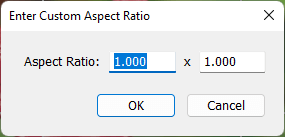
வெவ்வேறான விகிதத்தை மொத்தமாகப் பயன்படுத்த விரும்பினால், நூலகத்தில் உள்ள கட்டக் காட்சிக்குச் செல்ல G ஐ அழுத்தவும். தொகுதி. நீங்கள் வேறு விகிதத்திற்கு மாற்ற விரும்பும் படங்களைத் தேர்வுசெய்யவும்.
விரைவு டெவலப் பேனலைத் திறந்து, சேமிக்கப்பட்ட முன்னமைவின் வலதுபுறத்தில் உள்ள முக்கோணத்தைக் கிளிக் செய்யவும். Crop Ratio பெட்டியின் வலதுபுறத்தில் உள்ள அம்புக்குறிகளைக் கிளிக் செய்யவும். மெனுவிலிருந்து நீங்கள் விண்ணப்பிக்க விரும்பும் விகிதத்தைத் தேர்ந்தெடுக்கவும்.
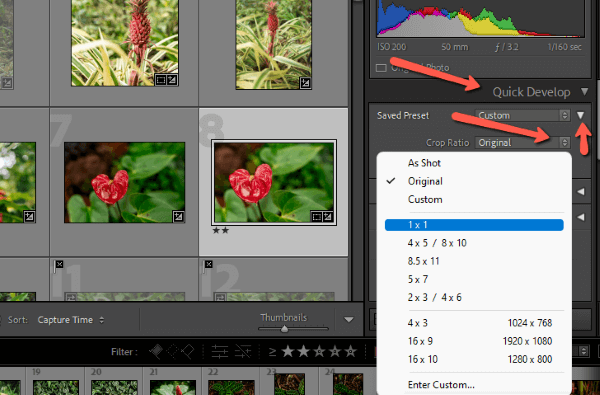
நோக்குநிலையை மாற்றவும்
மற்ற நோக்குநிலையை நீங்கள் விரும்புகிறீர்கள் என முடிவு செய்தால் என்ன செய்வது? கிடைமட்ட மற்றும் செங்குத்து நோக்குநிலைக்கு இடையில் மாற X ஐ அழுத்தவும்.

செதுக்க மேலடுக்குகள்
உங்களுக்கு கலவைக்கு உதவும் பல்வேறு பயிர் மேலடுக்குகள் உள்ளன. இயல்புநிலை மூன்றில் ஒரு பங்கு விதி, ஆனால் வெளிப்படையாக, நாங்கள் எப்போதும் அதே விதியைப் பயன்படுத்த விரும்பவில்லை. O ஐ அழுத்துவதன் மூலம் க்ராப் ஓவர் ஆப்ஷன்ஸ் மூலம் சுழற்சி செய்யவும். வெவ்வேறு விகிதங்களைக் காட்டும் மேலடுக்கு உட்பட பல விருப்பங்கள் உள்ளன.

மேற்பரப்புகளின் முழுமையான பட்டியலை டூல்பாரில் உள்ள கருவிகள் மெனுவில் காணலாம். Crop Guide Overlay என்பதற்குச் செல்லவும், நீங்கள் பட்டியலைக் காண்பீர்கள்.

அழுத்தும்போது எந்த மேலடுக்குகள் சுழலும் என்பதைத் தனிப்பயனாக்க விரும்பினால் O , சுழற்சிக்கான மேலடுக்குகளைத் தேர்ந்தெடு என்பதைக் கிளிக் செய்யவும். பின்னர் நீங்கள் சேர்க்க விரும்பும் மேலடுக்குகளைத் தேர்ந்தெடுக்கவும்.
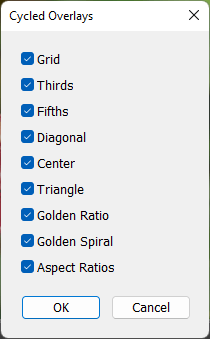
மேலடுப்பு தெரியவில்லை என்றால், படத்தின் கீழ் இடதுபுறத்தில் உள்ள கருவி மேலடுக்கு அம்சத்தைச் சரிபார்க்கவும். இது எப்போதும் என அமைக்கப்பட்டிருப்பதை உறுதிசெய்யவும். படத்தின் மீது சுட்டியைக் கிளிக் செய்து வைத்திருக்கும் போது மட்டுமே மேலடுக்கு காட்டப்பட வேண்டுமெனில், அதை Auto என அமைக்கவும். நீங்கள் அதை நல்ல வழியில் பெற விரும்பினால் ஒருபோதும் என்பதைக் கிளிக் செய்யவும்.
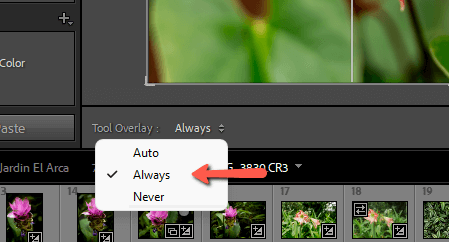
ஒரு படத்தை நேராக்குங்கள்
உங்கள் அடிவானம் சரியாக இல்லாவிட்டால் என்ன செய்வது? பயிர் கருவியில் நேராக்குவது மிகவும் எளிமையானது. படத்திற்கு வெளியே உங்கள் சுட்டியை நகர்த்தவும், அது 90 டிகிரி கோணத்தில் வளைந்த இரு பக்க அம்புக்குறியாக மாறுவதைக் காண்பீர்கள். படத்தைச் சுழற்ற கிளிக் செய்து இழுக்கவும்.

நீங்கள் ஆட்டோ கருவியைக் கொண்டு நேரான அடிவானத்திற்குச் செல்லலாம், இருப்பினும் படத்தில் வரையறுக்கப்பட்ட அடிவானம் இருந்தால் இது சிறப்பாகச் செயல்படும்.

மூன்றாவது வழி கோணக் கருவியைப் பயன்படுத்துவதாகும். Angle என்ற வார்த்தையின் இடதுபுறத்தில் உள்ள ஆட்சியாளரைக் கிளிக் செய்யவும். பின்னர் கிடைமட்டத்தில் (அல்லது நீங்கள் பின்தொடரும் கிடைமட்டக் கோட்டை) இரண்டு புள்ளிகளில் கிளிக் செய்யவும். இரண்டாவது புள்ளியை நீங்கள் கைவிடும்போது, படம் நேராக குதிக்கும்.
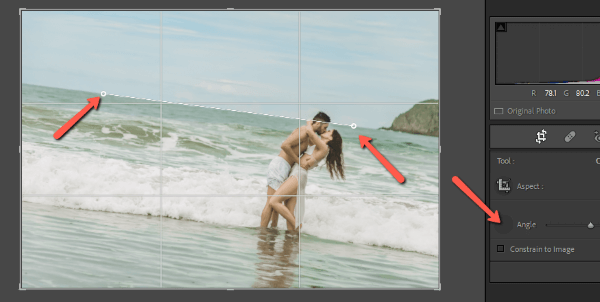
ஒரு ப்ரோ போல செதுக்கு!
செதுக்கும் கருவியைப் பற்றி எத்தனை புதிய விஷயங்களைக் கற்றுக்கொண்டீர்கள்? நீங்கள் ஏற்கனவே அடிப்படைகளை அறிந்திருந்தாலும் கூட, இந்த அருமையான கருவியைப் பற்றி நீங்கள் அறிந்திருக்காத பல விஷயங்கள் உள்ளன.
லைட்ரூமில் உள்ள மற்ற அம்சங்களைப் பற்றி ஆர்வமாக உள்ளீர்களா? மர்மமான Dehaze கருவி மற்றும் அதை எவ்வாறு பயன்படுத்துவது என்பதை இங்கே பாருங்கள்!

